电脑内存缓存设置方法是什么?
4
2025-09-06
在当今数字时代,电脑的性能往往与内存的大小和速度密切相关。内存作为电脑运行程序和存储临时数据的重要组件,了解其详细参数对于维护和升级系统具有重要意义。本文将为您详细指导如何查看电脑内存的详细参数信息,并向您介绍一些实用的工具。
在开始之前,我们需要了解几个重要的内存参数术语:
容量:内存条的总存储能力,通常以GB(千兆字节)为单位。
频率:内存条运行的速度,以MHz(兆赫兹)表示。
时序(Latency):内存响应请求所需的时间,一般以CAS延迟(CL值)来衡量。
通道(Channels):主板上支持的内存条插槽,通道越多,理论上内存带宽越高。
电压:为内存条供电的电压值,通常以伏特(V)计量。
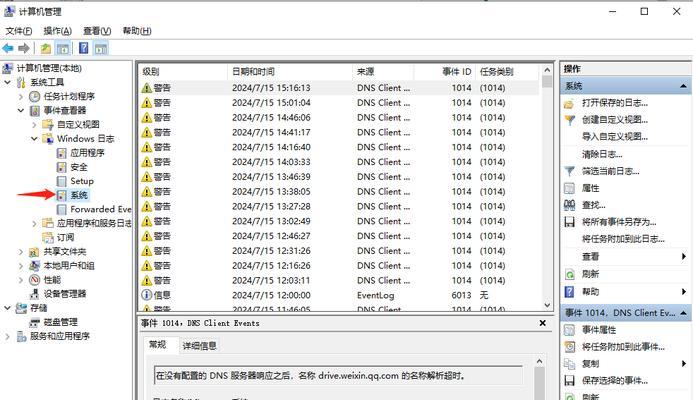
大多数现代操作系统都提供了查看内存参数的简便方法。以下是Windows和macOS系统的详细指导。
1.Windows系统
在Windows系统中,可以通过“任务管理器”和“系统信息”查看内存参数。
使用任务管理器查看
右击任务栏,选择“任务管理器”。
点击“性能”标签。
在侧边栏选择“内存”,此时您将看到包括速度、时序在内的内存信息。
使用系统信息查看
按下Win+R键,输入`msinfo32`,回车。
在打开的“系统信息”窗口中,找到“组件”下的“内存”部分,即可查看内存的详细信息。
2.macOS系统
对于macOS用户,可以通过“关于本机”来查看内存信息。
点击屏幕左上角的苹果菜单。
选择“关于本机”。
点击“内存”标签,即可查看内存容量等信息。
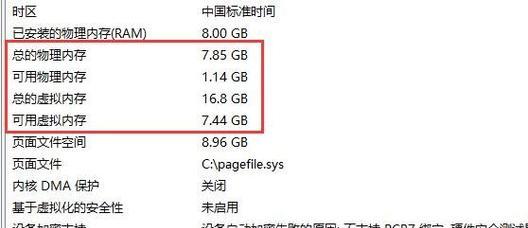
除了操作系统自带的工具之外,还有很多第三方软件能提供更为详细和专业的内存信息。
1.CPU-Z
CPU-Z是一款流行的硬件检测工具,可以提供CPU、内存、主板等硬件的详细信息。
下载并安装CPUZ。
打开软件后,点击“Memory”标签,您可以查看内存的频率、时序等参数。
点击“SPD”标签,可以查看每个内存插槽的详细信息。
2.Speccy
Speccy是一款由CCleaner的开发商提供的系统信息工具,它提供一个简单的界面来显示您电脑的硬件细节。
下载并安装Speccy。
打开Speccy,它将自动检测您的系统信息。
在软件界面中,找到“内存”部分,您可以看到内存的容量、类型、速度等信息。
3.ThaiphoonBurner
ThaiphoonBurner是一款专门用于查询和刷新SPD信息的工具。
下载并安装ThaiphoonBurner。
运行程序,它将显示您的内存条的详细信息,包括生产制造商、型号、容量、速度等。

1.内存参数如何影响电脑性能?
内存的容量决定了能够同时运行的程序数量,而频率和时序则影响数据的读写速度。一般来说,频率越高、时序越低,内存性能越好。
2.如何升级内存以提升电脑性能?
升级内存前需要了解现有内存的参数,选择兼容主板和系统要求的内存条。通常,增加内存容量是最简单直接的提升电脑性能的方法。
3.为什么查看内存参数很重要?
了解内存的详细参数有助于您判断电脑的性能瓶颈,并为升级硬件提供依据。如果遇到系统不稳定或性能不佳的情况,正确的内存参数信息将帮助您快速定位问题。
查看电脑内存的详细参数信息是了解和优化电脑性能的重要步骤。无论是使用内置工具还是第三方软件,获取这些信息都变得简单快捷。通过对内存容量、频率、时序等参数的了解,您可以更好地维护和升级您的电脑,确保其运行稳定和高效。如果您正在考虑升级硬件,那么这些详细信息将是您做出明智决定的关键依据。
版权声明:本文内容由互联网用户自发贡献,该文观点仅代表作者本人。本站仅提供信息存储空间服务,不拥有所有权,不承担相关法律责任。如发现本站有涉嫌抄袭侵权/违法违规的内容, 请发送邮件至 3561739510@qq.com 举报,一经查实,本站将立刻删除。